タブレット1台で書いて学ぶスマイルゼミには、外出先でもオフラインで使える「お出かけモード」があります。
この機能があれば「旅行」「帰省」など、ネットワーク環境のない外出先でも勉強ができます。
 めしこ
めしこ夏休みにじぃじ、ばぁばのお家に遊びに行くときはすっごく便利ですね☻
この記事ではスマイルゼミのお出かけモードの設定方法や、お出かけモードでできること、スマートフォンを利用したテザリングの方法を紹介します。
スマイルゼミのオフラインでの使い方やテザリングの方法を知りたい方はぜひご覧ください!
スマイルゼミを検討している方は「【嬉しい割引キャンペーンコード】最新スマイルゼミキャンペーン特典でお得に入会しよう!」をご覧ください☻
お得なキャンペーン情報を解説しています!
スマイルゼミ「お出かけモード」とは
外出前に教材をタブレットにダウンロードすることで、ネットワーク環境がなくても勉強ができる機能のことです。
 めしこ
めしこせっかく自分で勉強してくれるから、夏休みの帰省や旅行などにも持っていきたい☻
というニーズに応えるための機能になります。
スマイルゼミ「お出かけモード」で使える機能
公式HPに記載がありますが、使える機能は以下の通りです。
- すでにタブレットにダウンロードされている講座やスターアプリ
- 漢検ドリル、計算ドリル(ステージ一覧に表示されている分)
- カレンダー、カメラ、アルバム、かべがみなどの周辺機能
 めしこ
めしこ普通の講座が勉強できるだけでも助かるのに、漢検ドリルや計算ドリルも使えるんだね☻
| 講座 | 月ごとの学びの講座になります。 前月、当月分をすべてダウンロードすることができます。 |
| スターアプリ | 小学生コース限定のゲームアプリです。 日々の学習でスターをゲットして、スターを獲得した分でゲームができます。 |
| 漢検ドリル | 小学生コースで追加費用無料で受講できる漢字検定10 級から2 級に対応した漢検ドリルです。 詳しくはこちらの記事で解説しています。 |
| 計算ドリル | 小学生コースで追加費用無料で受講できる計算力向上のためのドリルです。 |
スマイルゼミ「お出かけモード」の設定、解除方法
「お出かけモード」の設定には主に2種類あります。
- 講座をダウンロードせずにそのまま使う
- 講座をダウンロードしてから使う
 めしこ
めしこここからは「お出かけモード」の設定方法、解除方法を解説します!
スマイルゼミ「お出かけモード」の設定方法
「お出かけモード」の設定をする際、講座を新たにダウンロードするか選択する流れになります。
 めしこ
めしこ4ステップで簡単に設定できます☻
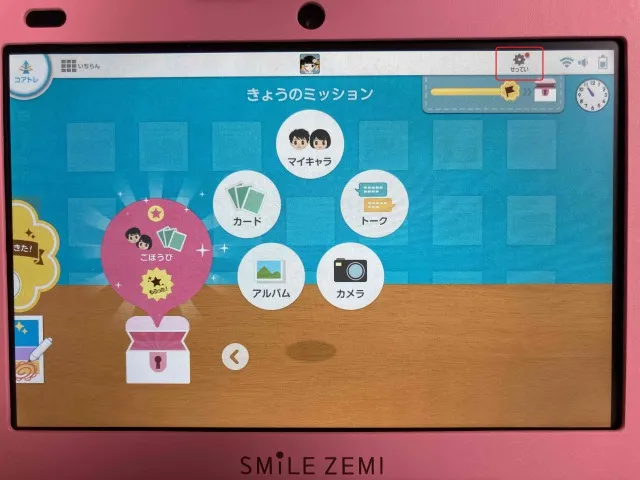
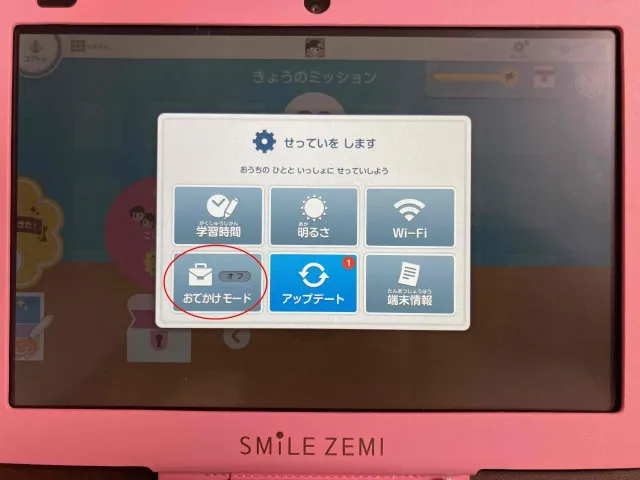
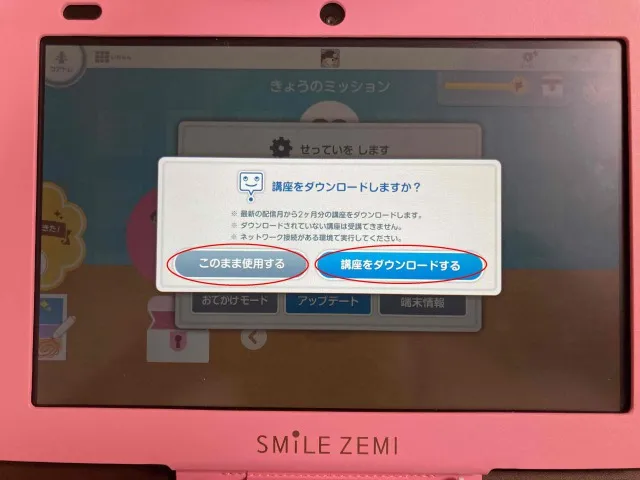
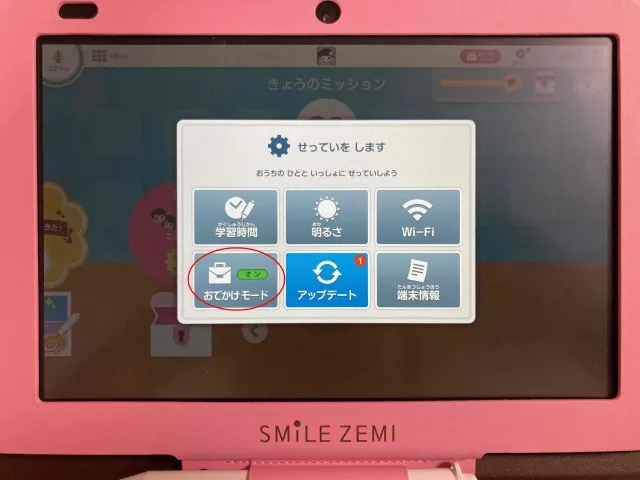
スマイルゼミ「お出かけモード」の解除方法
設定時と同じ流れで解除します。
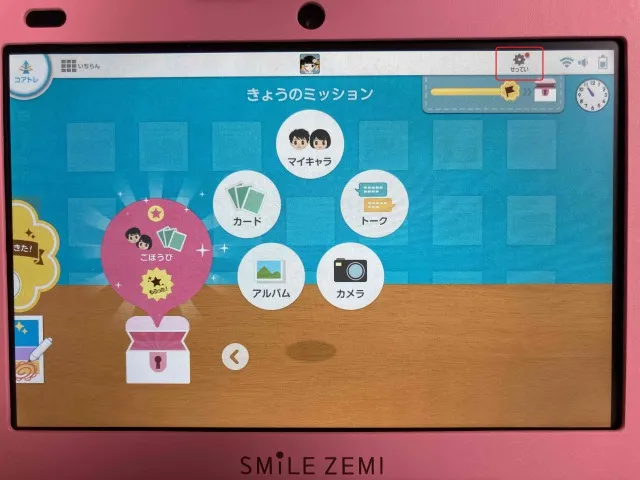
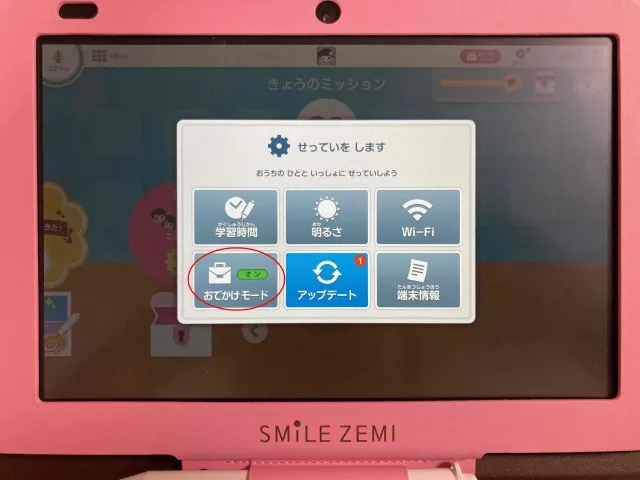
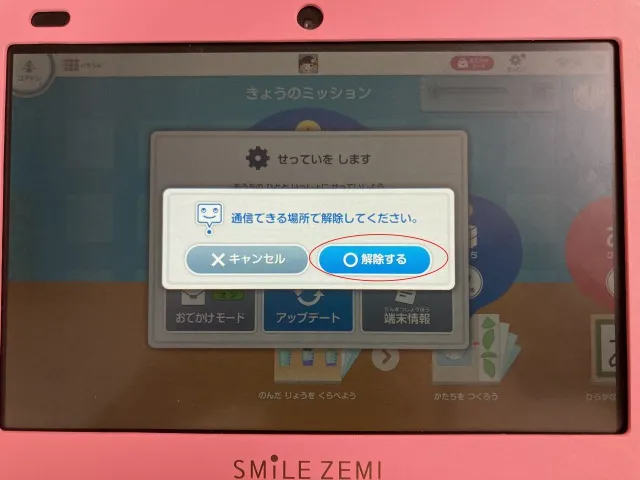
3.
これで解除完了です!
スマイルゼミを外出先でテザリングでつかえる?
「お出かけモード」の設定をし忘れた、という場合にスマートフォンのテザリングで使うことはできないのでしょうか。
 めしこ
めしこスマートフォンのテザリングで使えたけど、通信量が結構気になります。。
通信量が気にならない方や、やむをえずスマートフォンのテザリングを使用する方法を解説します!
wifiの設定方法、テザリングの方法
まずはスマートフォン側での設定が必要になります。
 めしこ
めしこ試しにiPhoneでやってみました☻
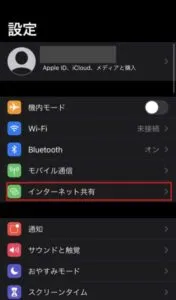
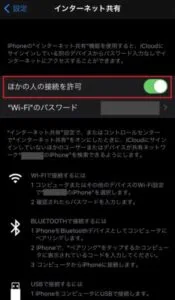
wifiのパスワードはここで設定したものになるのでメモしておきましょう!
iPhoneの名前が選択するwifiの名前になります!
まずは右上の設定ボタンから設定を開き、Wi-Fiをタッチします。
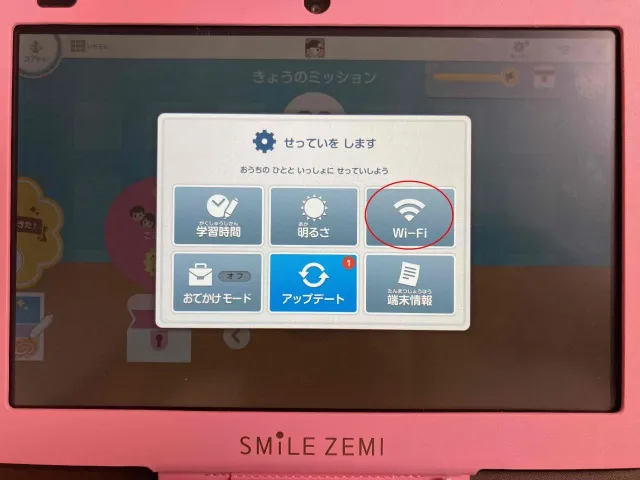
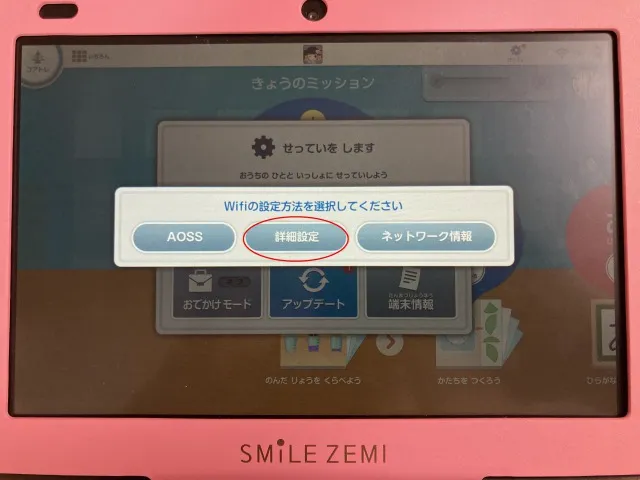
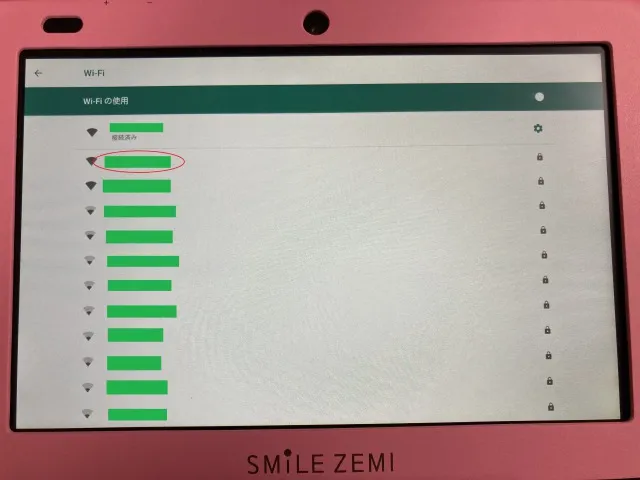
iPhoneの名前を選択し、上記で設定したパスワードを入力すると接続完了です!
 めしこ
めしこスマートフォンの通信量が気にならない方はぜひぜひお試しください!
旅行・外出先で勉強したいならスマイルゼミの無料の資料請求をしてみよう!
この記事では「旅行」「帰省」など、ネットワーク環境のない外出先でも勉強ができる「お出かけモード」について解説しました。
スマイルゼミは家庭での勉強だけでなく外出先や帰省先でオフラインでも勉強できるので、勉強の習慣化や継続にもばっちりです!
 めしこ
めしこまずは資料請求でお得な情報をGETしましょう☻
スマイルゼミでは資料請求で入会時にお得な特典がつくキャンペーンコードが貰えます。
まずは無料で資料請求しましょう!!
\無料の資料請求はこちら/


コメント